Paramétrage des formateurs
Table des matières
L’objectif de ce document est de présenter les différentes notions liées aux formateurs dans l’application GEEF : type, super-type, qualification et taux horaires.
Détail des sessions
Pour chaque formateur inscrit une session, il est possible de définir un type et une qualification. Ces éléments sont utilisés pour caractériser la participation du formateur, ainsi que pour déterminer le taux horaire de l’indemnité, s’il y a lieu.
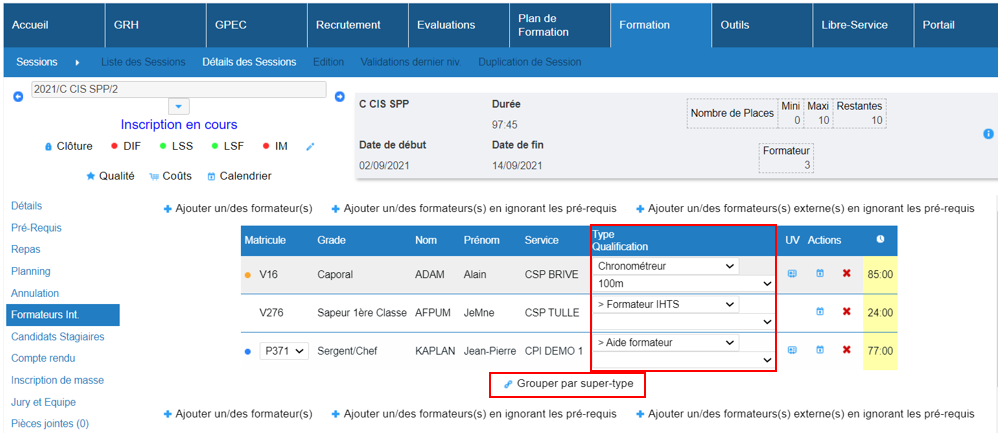
Aussi, la fonctionnalité « Grouper par super-type », permet l’utilisation de plusieurs types pour un même formateur.
Types et Super-types
La création de ces éléments s’effectue dans l’écran « Formation > Administration > Divers Formation > Types formateurs »
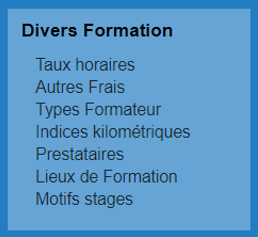
L’écran permet de sélectionner la catégorie à paramétrer : Types Formateurs / Super-types / Qualifications Formateur.

Super-types
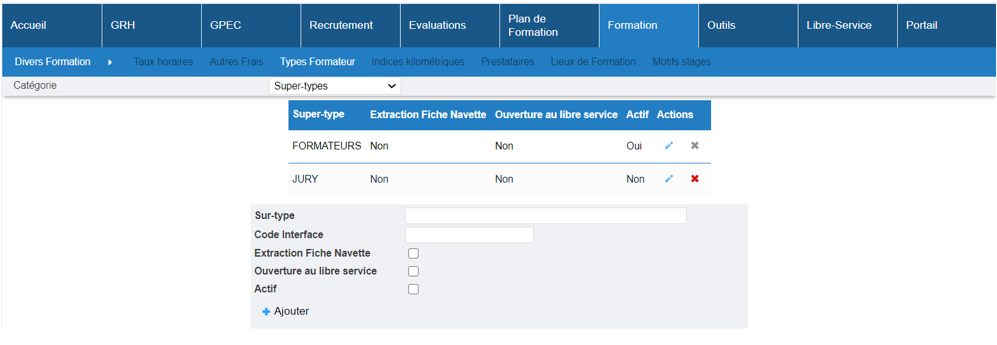
Dans l’exemple ci-dessus, deux super-types ont été créés : le Formateur qui permettra par la suite de regrouper tous les types de formateurs et le super-type Jury, qui reprendra les différentes typologies de jury.
Leur création s’effectue via le formulaire en bas de page :
- Sur-type : Libellé du super-type ;
- Code interface : champ à utiliser dans l’optique d’un interfaçage avec un système externe à GEEF ;
- Extraction Fiche Navette : permet de déterminer si le super-type doit être affiché dans la fiche Navette (partie Equipement) ;
- Ouverture au Libre-Service : définit s’il est possible de s’inscrire en formateur sur une session, en utilisant le super-type ;
- Actif : active / désactive le super-type.
Types Formateurs
Les Types-formateurs sont définis par d’autres critères :
- Type rémunéré : prise en compte dans la partie Indemnisation ;
- Type Jury: indique si le type formateur est un Jury ;
- Type Plastron : indique si le type formateur est un plastron ;
- Type Vacataire : indique si le type formateur est un vacataire ;
- Extraction Fiche navette : permet de déterminer si le super-type doit être affiché dans la fiche Navette (partie Equipement) ;
- Evaluateur Savoir-Agirs SP : indique si le type formateur doit pouvoir évaluer les Savoir-agirs (dans l’écran « Libre-Service > Candidatures > Détails des sessions > Savoir-Agir SP ») ;
- Ordre dans les courriers : permet de d’établir un ordre d’affichage dans les courriers.
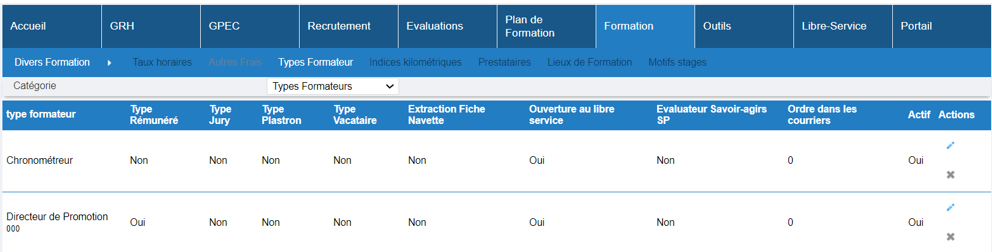
Sur cet écran, on peut voir les super-types précédemment créés, ainsi que les types de formateurs qui leur sont associés.

Dans le cas où un formateur est inscrit sur une session à l’aide d’un type appartenant à un super-type, la fonctionnalité « Grouper par Super-type » du détail des sessions permettra de préciser les périodes d’intervention à l’aide de types contenus dans le super-type.
Exemple avec un formateur utilisant le super-type « Formateur » :

Qualifications Formateurs
Les Qualifications permettent un degré de précision supplémentaire dans la saisie et la catégorisation des formateurs. Elles seront notamment utiles lors de la réalisation de requête.

Une qualification est caractérisée par :
- Qualification formateur : libellé de la qualification
- Extraction Fiche Navette : permet de déterminer si le super-type doit être affiché dans la fiche Navette (partie Equipement)
- Ouverture au Libre Service : la qualification doit être utilisable lors de l’inscription via le Libre-service Formateur
- Actif : active / désactive la qualification
Taux horaires des formateurs
Le taux horaire à appliquer à l’intervention d’un formateur peut se paramétrer dans l’écran « Formation > Divers Formation > Taux horaires ».

Les taux sont à définir par grade. En l’absence de taux pour un grade, c’est celui renseigné dans la case « *Par défaut » qui sera utilisé pour calculer l’indemnisation.
Par ailleurs chaque colonne du tableau correspond à un groupe de rémunération paramétré dans l’écran « GRH > Grades > Groupes de rémunération ». Pour rappel, un groupe de rémunération doit être défini à la création d’un modèle de stage ou d’une session. Cela permet l’utilisation de taux différent en fonction des situations rencontrées.
Capacités de formation
Afin de pouvoir répondre aux pré-requis pour être formateur sur une session, les formateurs doivent se voir attribuer des capacités de formation. Les formateurs visibles dans “GRH > Formateurs > Liste des Formateurs” sont ceux qui ont au moins une capacité de formation attribuée sur une UV.
Dans tous les cas, il s’agit toujours de lier l’UV qui peut être encadrée et non pas l’UV qui permet d’encadrer. Pour exemple : les “COD 3” n’ont pas la capacité de formation “COD 3” mais “COD 2”.
Attribution manuelle des capacités de formation
Une capacité de formation peut être attribuée manuellement et individuellement via “GRH > Formateurs > Liste des Formateurs”, en bas de la page :
- Matricule : selectionner le matricule de l’agent à qui l’on souhaite attribuer une capacité de formation (1)
- Capacité de formation : sélectionner la capacité de formation à attribuer (le code à sélectionner est une concaténation du Code de la référence et du niveau de l’UV) (2)
- Référent (O/N) : cocher la coche “Référent” si besoin (3)
- Cliquer sur “+” pour ajouter la capacité de formation (4)
Ou via GRH > Livret individuel > Détails des livrets individuels > Formateur > Capacités de formation :
- UV : sélectionner la capacité de formation à attribuer (le code à sélectionner est une concaténation du Code de la référence et du niveau de l’UV) (1)
- Référent : cocher la coche “Référent” si besoin (2)
- Cliquer sur “+ Ajouter” pour ajouter la capacité de formation (3)
Attribution en masse des capacités de formation
Une capacité de formation peut être attribuée manuellement et individuellement via “GRH > Etats des Formations > Délivrables > Equivalence Formateur”. Dans ce cas on va attribuer une capacité de formation à chaque agent titulaire d’une séquence sélectionnée.
- Titulaires de la séquence : Sélectionner la séquence d’UV (1)
- UV - Capacité de formation : Associer à la séquence d’UV une UV - Capacité de formation (2)
- Valider la sélection et attribuer les capacités de formation (3)
- L’écran “Historique” permet de visualiser les capacités qui ont été attribuées en masse précédemment (4)
Attribution automatique des capacités de formation
Les capacités de formation peuvent être attribuées par automatisme des emplois actifs tenus : La tenue d’un emploi actif par l’agent lui octroie automatiquement la capacité de formation correspondante. Cet automatisme est paramétré via “Formation > Administration > UV & séquence > Capacités de Formation” et doit être complété par une mise à jour du calcul via “Outils > Optimisation BD”, bouton “Calculer” sur la ligne “GRH : Emplois courants simplifiés”, ou “Calculer” sur la ligne “GRH : Intervenants sur les UV par emploi (automatique)” si vous êtes sur une base Oracle et que vous n’avez donc pas accès au premier bouton de calcul.
- Cliquer sur “+ Ajouter” (1)
- Emploi : sélectionner l’emploi qui déterminera la capacité de formation à attribuer (2)
- Niveau de l’UV : sélectionner la concaténation du code de la référence et du niveau de l’UV qui sera attribué via l’Emploi sélectionné précédemment (3)
- Référent (O/N) : cocher si l’agent est Référent (4)
- Cliquer sur “+ Ajouter” (5)
- Faire la mise à jour “Outils > Optimisation BD”, bouton “Calculer” sur la ligne “GRH : Emplois courants simplifiés”, ou “Calculer” sur la ligne “GRH : Intervenants sur les UV par emploi (automatique)” si vous êtes sur une base Oracle et que vous n’avez donc pas accès au premier bouton de calcul.
(6)